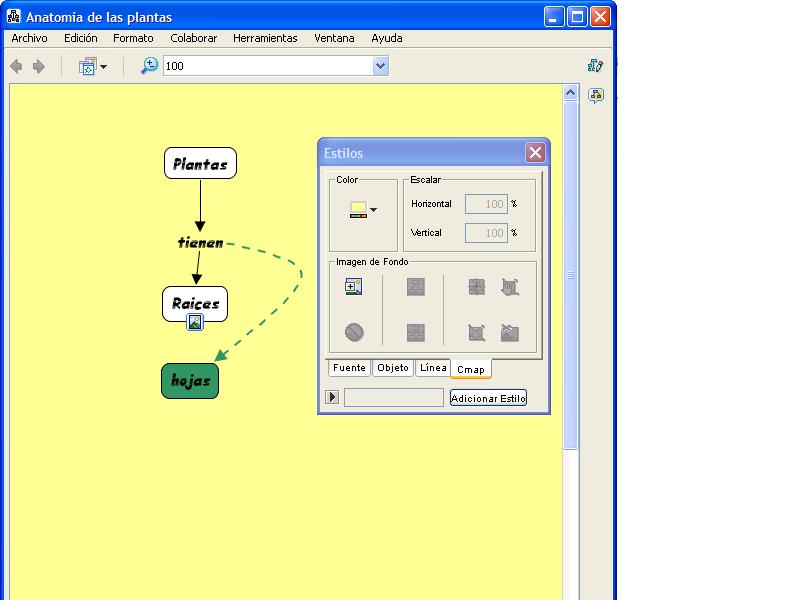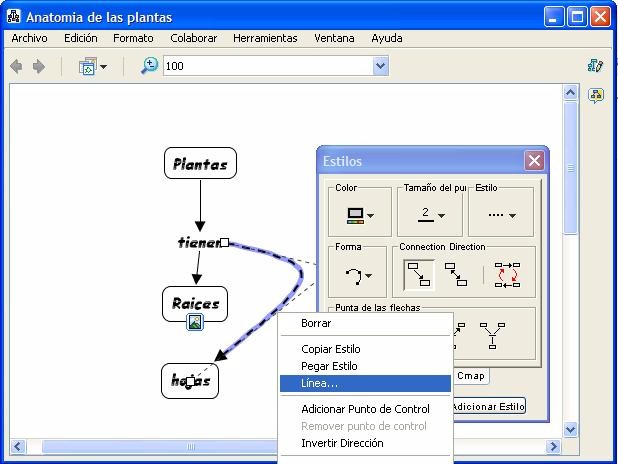
En un Cmap abierto:
Todos los términos de un Cmap, excepto los recursos de iconos de enlace (descrito en la sección de ayuda 7.-Arrastrar recursos), pueden cambiar de color. Para cambiar el color de una linea, la seleccionamos con el botón derecho y nos vamos a Línea en el menú que aparece.
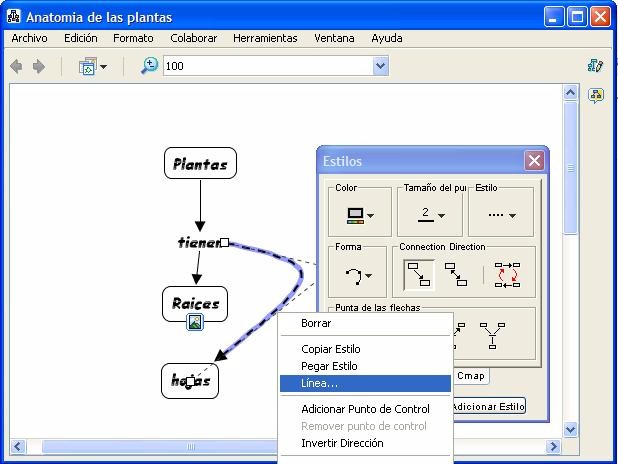
En la ventana de "Estilos", estamos en el dialogo Línea. Pinchamos sobre la
sección Color y en la ventana que aparece
seleccionamos el color que queramos para la línea
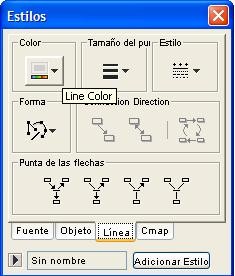
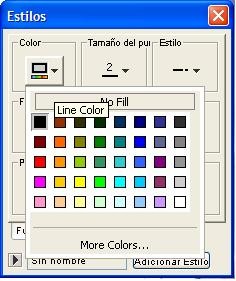
Si pinchamos sobre la opción "Mas colores"
aparecerá
una paleta más amplia de colores a escoger. Elegimos el que nos
apetezca y podemos utilizar las otras pestañas para el grado de
saturación y brillo (HSB) y la composición espectral en
los
colores fuentes (RGB).

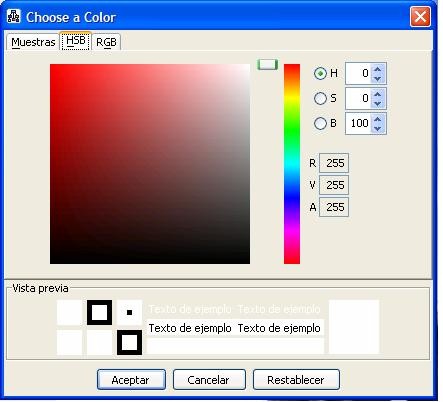
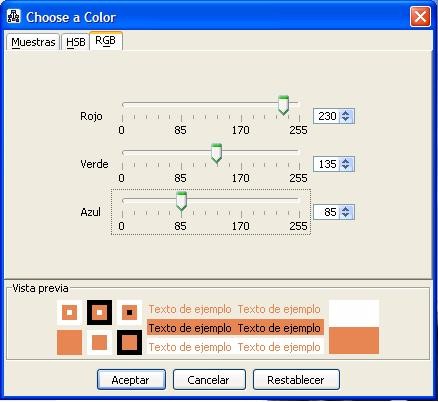
De vuelta al Cmap puede observarse como a cambiado al color elegido el término seleccionado (en este caso una línea).
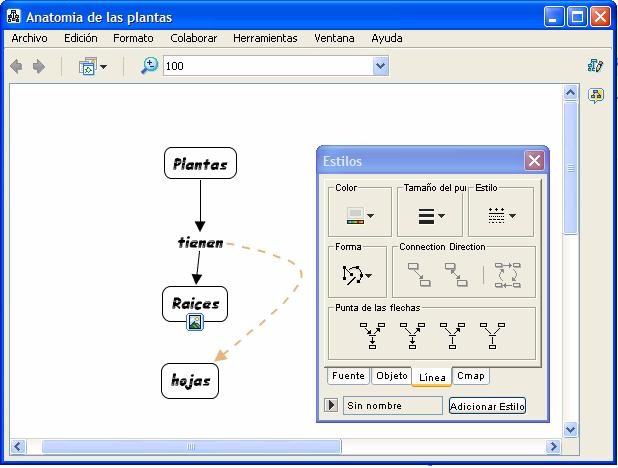
En un Cmap abierto:
Puede cambiar el color de múltiples términos de un
Cmap
seleccionando un área con el botón izquierdo del
ratón, o si son
términos (líneas en nuestro caso) separados entre
sí, con la tecla 'Ctrl' pulsada
y pinchando con el botón izquierdo sobre los términos
deseados. Una vez seleccionados repetimos el paso anterior. Pero ahora,
al hacer click con el botón derecho del ratón,
aparecerá
otro menú donde elegiremos la opción Línea del
sub-menú que cuelga de Formato
del Estilo.
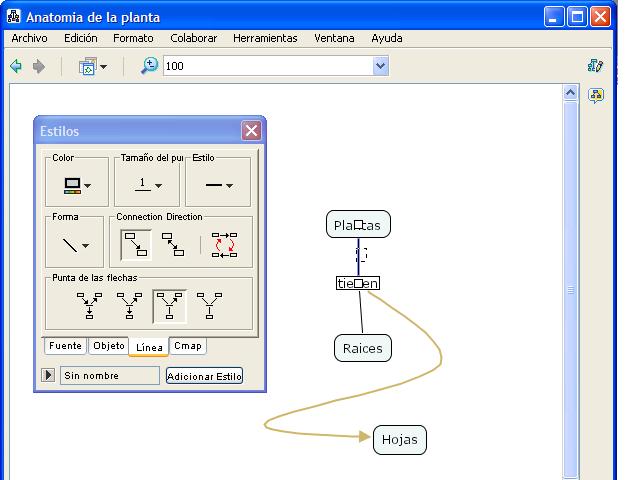
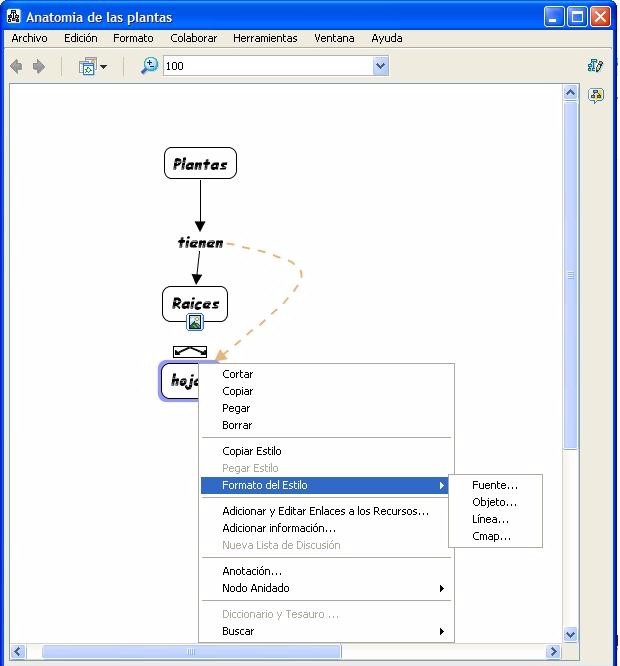
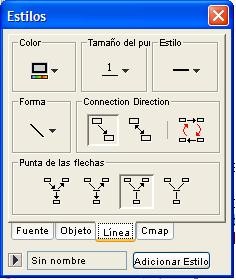
Para cambiar el color de un concepto, seleccionamos el concepto con el botón derecho, y pinchamos en Formato del Estilo. En el sub-menú que aparece pinchamos en Objeto.
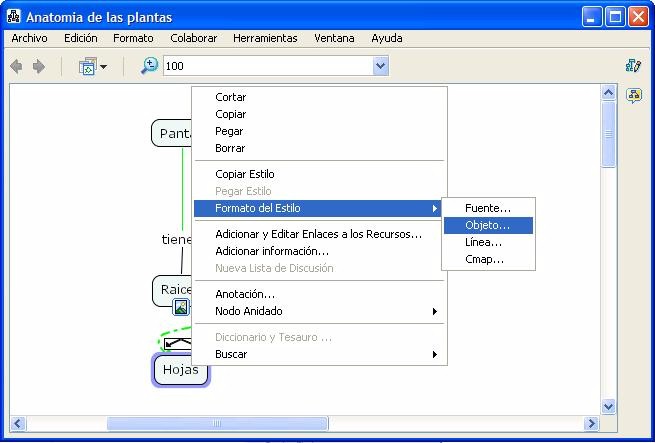
La ventana "Estilos" se abre en el diálogo 'Objeto' .Pinchamos en Color y escogemos el color que queremos para el concepto.
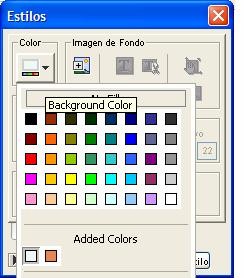
Al igual que antes podemos
seleccionar nuevos colores con la opción "Mas colores"
El resultado sería algo así.
Para cambiar el color del texto, pinchamos con el botón derecho del ratón sobre el texto que queremos cambiar de color y seleccionamos Formato de Estilos. En el sub-menú, elegimos Fuente.
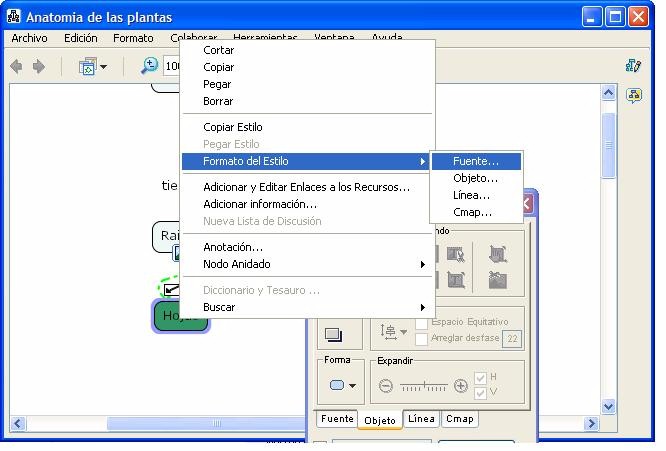
La ventana de "Estilos" se abrirá por el diálogo 'Font'. Pinchamos en el botón Text Color y elegimos el color texto.
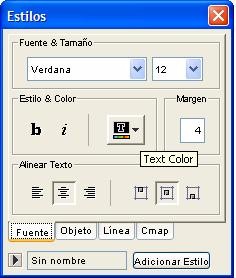

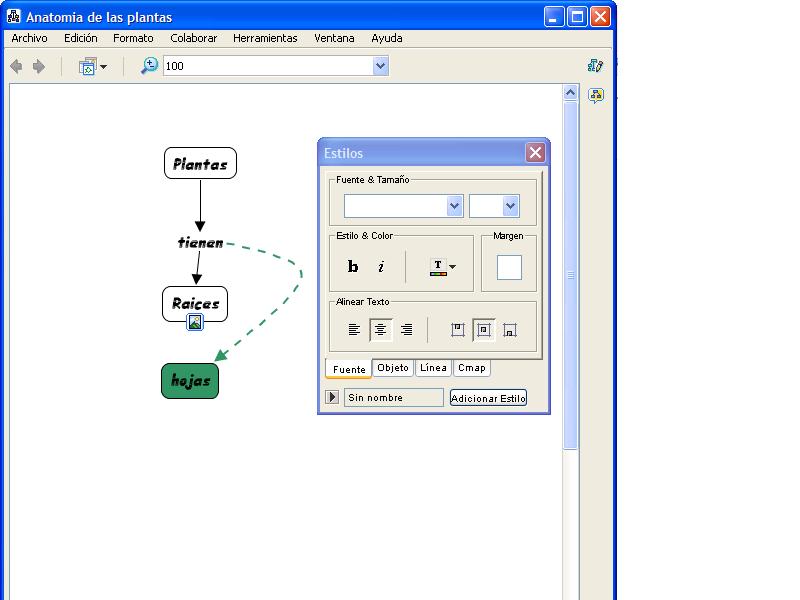
Para cambiar el color del fondo de un Cmap, seleccione un concepto o
enlace de frase con el botón derecho del ratón, vamos
a Formato de Estilos ( En el sub-menú, elegimos Cmap...
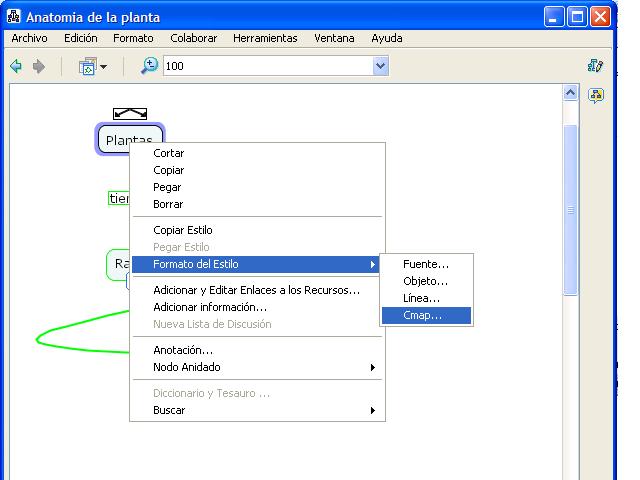
La ventana "Estilos " (Styles) se abrirá en el diálogo Cmap. Pinchamos en el botón de la sección Color y seleccionamos el color del fondo.